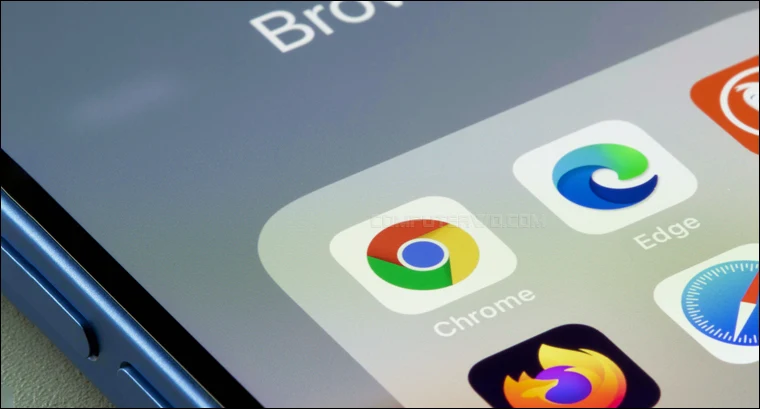على عكس إصدارات «الديسكتوب» من متصفحات الويب المعروفة مثل جوجل كروم وفايرفوكس والتي تدعم تثبيت الملحقات أو الإضافات التي تساعد على تحسين الإنتاجية وتجربة تصفح الويب، فإن إصدارات الهواتف الذكية تفتقر إلى هذه الإمكانية. بالنسبة لهواتف أندرويد، يمكن تجاوز ذلك بتثبيت متصفحات بديلة تدعم الإضافات الخارجية. ولكن على الآيفون يعُد الأمر أكثر تعقيدًا، إذ يمكن تثبيت واستخدام الإضافات الخاصة بمتصفح سفاري فقط بداية من إصدار iOS 15 بينما لا توجد طريقة لاستخدام ايًا من آلاف الملحقات الخاصة بجوجل كروم أو فايرفوكس — على الأقل، هذا ما كان عليه الحال قبل مجيء متصفح Orion الذي لا يتيح فقط تشغيل كل إضافات كروم، بل وأيضًا تلك المخصصة لمتصفح فايرفوكس، مباشرًة من الآيفون دون التضحية بخصوصيتك أو دفع مقابل. دعونا نستعرض كيف فيما يلي.
اضافات جوجل كروم وفايرفوكس على الآيفون
يعُتبر Orion Browser أول متصفح ويب يقدم دعمًا أوليًا لإضافات جوجل كروم وفايرفوكس على نظامي iOS و iPadOS بحيث يمكّن مُستخدمي آيفون من الوصول إلى متجر Chrome Web Store أو FireFox Add-Ons وتثبيت الإضافات المفضلة بكل سهولة للحصول على تجربة تصفح أشبه بإصدارات الديسكتوب. يعتمد Orion على مُحرك WebKit وهو نفسه الذي يستخدمه Safari على أجهزة ماك وجميع المتصفحات المخصصة لنظام iOS وذلك لضمان تصفح سلس وسريع لصفحات الويب، كما يوفر أغلب الوظائف الموجودة في المتصفحات الأخرى ويزيد عليها تحسينات تستهدف حماية الخصوصية مثل أداة حظر الإعلانات المضمنة وأداة لحجب تتبع المواقع. لكن تظل الميزة الأهم هي دعم الوصول لكل من ملحقات Chrome و Firefox. صحيح لا تعمل جميع الإضافات على Orion بشكل مثالي، لكن الإضافات الأكثر شيوعًا مثل uBlock Origin و Dark Reader تعمل بشكل لا تشوبه شائبة!
كيفية تثبيت الإضافات على Orion
كل ما عليك للبدء هو التوجه إلى متجر App Store على هاتفك الآيفون لتحميل متصفح Orion بشكل مجاني. لا يتطلب منك إنشاء حساب شخصي لتثبيت الإضافات، فقط قم بتشغيل المتصفح ثم اضغط على زر القائمة ( ⋯ ) في الزاوية السفلية اليمنى ثم أضغط على خيار "Settings" لعرض الإعدادات. الآن قم بالتمرير إلى أسفل وصولًا إلى قسم Extensions حيث تحتاج إلى تنشيط إمكانية تحميل الإضافات الخارجية التابعة لـ Chrome و Firefox كما هو موضح في الصورة المرفقة أعلاه.
بعد ذلك، اضغط على زر القائمة ( ⋯ ) مجددًا وهذه المرة أضغط على خيار "Extensions" وباعتبار أن هذا هو أول استخدام للمتصفح فستجد أن قائمة الإضافات فارغة. لتنزيل إضافات جديدة أضغط على علامة الزائد ( + ) في الزاوية السفلية اليسرى ثم اختر Install Chrome extensions ليتم توجيهك إلى متجر Chrome Web Store حيث يمكنك العثور على آلاف الإضافات الخاصة بمتصفح جوجل كروم، اختر أي إضافة ثم اضغط على زر "Add to orion" وأكد رغبتك في تثبيت الإضافة بالضغط على Add.
بالمثل تستطيع اختيار Install Firefox extensions للإنتقال إلى متجر FireFox Add-Ons وتحميل إضافاتك المفضلة التي تستخدمها عادًة مع متصفح فايرفوكس على الكمبيوتر. إلى جانب ذلك، يتيح لك Orion تثبيت الإضافات المستقلة المتوفرة خارج هذه المتاجر، فمثلًا إذا كان لديك ملف crx. (امتداد إضافات كروم) على الآيفون، أضغط على خيار Install from File وحدد هذا الملف ليتم تثبيت الإضافة فورًا.
بمجرد تثبيت أي إضافة سيتم تفعيلها تلقائيًا وستجد الأيقونة الخاصة بها في القائمة التي تظهر بعد الضغط على زر ( ⋯ ) من شريط الأدوات بالأسفل، فيمكنك ببساطة الضغط على الأيقونة لاستدعاء الإضافة من داخل المواقع التي تتصفحها. وفقًا لتجربتنا، معظم الإضافات تعمل بدون أي مشاكل وتعطي نفس التجربة كما لو كنا نستخدم جوجل كروم أو فايرفوكس على الكمبيوتر. بينما في حالات قليلة كانت تؤدي الإضافات إلى حدوث مشكلات إما في أداء المتصفح نفسه أو في طريقة عرض المواقع، وهذا أمر وارد كون أغلب الإضافات ليست مصممة للتجاوب مع متصفحات الهواتف.